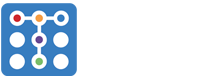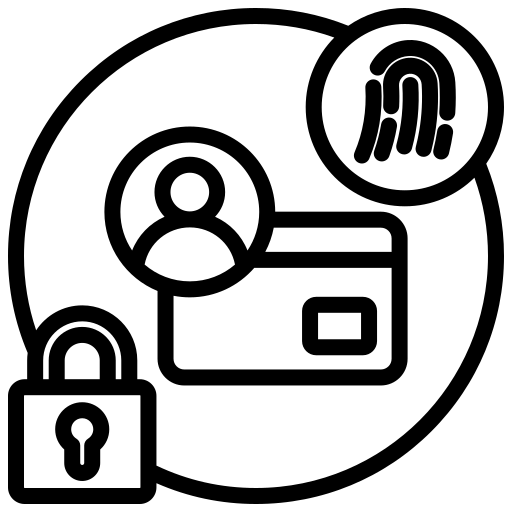Edició de vídeo online amb Canva
Una eina que s'utilitza molt a l'hora de realitzar cartells o infografies a molts àmbits és la web Canva. Canva és una pàgina on, de manera gratuïta (tot i que ofereix opcions de pagament), pots dur a terme tasques de disseny gràfic de manera fàcil. Gràcies a la seva interfície intuïtiva i la gran quantitat de recursos gràfics que ofereix, Canva et permet fer feines de disseny gràfic sense massa coneixements sobre aquest tema fàcil i ràpidament, amb molt bons resultats. Des de fa poc, Canva ofereix un editor de vídeo que et permet fer-ne amb la mateixa facilitat que dissenyaries un cartell i amb una gran quantitat de recursos disponibles i diferents formats. Amb aquest editor pots fer vídeos destinats a plataformes diferents, des d'un vídeo normal en 16:9, fins a Stories d'Instagram o TikTok o vídeos destinats a publicitat per diferents xarxes socials. Aquesta eina disposa a més de diferents plantilles predeterminades que et permetran fer vídeos amb resultats molt cridaners en molt poc temps. Des del Tàctic us hem redactat una petita guia per tal de mostrar-vos com funciona!
Primer de tot trobem la pàgina principal, i a la quarta opció del menú "¿Qué vas a diseñar?", trobem l'opció de crear un vídeo. A partir d'aquí ens demana quin tipus de vídeo volem fer. Aquí trobem opcions predeterminades amb les proporcions per a cada canal de comunicació, siguin Stories, publicitat o un vídeo estàndard. És important escollir les proporcions correctes, ja que un cop començat el projecte, per canviar aquestes has de tenir la versió Pro de Canva.
Un cop seleccionat el tipus de vídeo que volem fer, ens trobarem amb l'editor. Aquest està compost per un menú lateral a l'esquerra on podrem escollir plantilles per facilitar-nos la feina, diferents elements que podem afegir al nostre projecte, afegir textos, mapes o imatges que tinguem al nostre ordinador. Aquest editor es basa en diapositives, com ara el PowerPoint, llavors podem configurar el temps que volem que duri cada diapositiva i el color de fons d'aquesta. Podem anar afegint diapositives al nostre gust a la línia de temps que trobem a la part inferior de l'editor.
Les plantilles, que són molt semblants a les que podem trobar al PowerPoint, són projectes ja fets que podem personalitzar al nostre gust. Són molt recomanables si necessitem fer un vídeo senzill i ràpid, ja que són molt dinàmiques i hi ha per a tota mena d'ocasions.
A la pestanya elements podem trobar des de figures fins a dibuixos segons el que ens faci falta per al nostre projecte. Podem trobar també vídeos, àudios, quadricules per separar la diapositiva en diferents apartats. També disposem d'un cercador on podem trobar recursos per paraules claus segons les nostres necessitats.
A part dels recursos que ens proporciona Canva, podem pujar els nostres vídeos, imatges o àudios, des del nostre ordinador o des de serveis d'emmagatzematge o, fins i tot, xarxes socials com Facebook o Instagram.
A més de recursos, com a qualsevol editor de vídeo, podem incorporar textos. Tot i poder afegir textos de diferents tipus com títols, subtítols o textos estàndards, Canva ens ofereix combinacions de tipografies amb unes estètiques definides per a diferents tipus de projectes, sense haver de perdre temps cercant la tipografia idònia pel nostre treball.
També podem afegir mapes d'ubicacions concretes a partir del Google Maps per mostrar localitzacions de manera fàcil.
Un dels avantatges d'aquesta eina és que ens permet connectar diferents serveis per poder afegir diferents tipus de mitjans al nostre projecte, com seria un GIF des de la plataforma GIPHY, imatges i gràfics vectorials de Pixabay, codis QR, vídeos de YouTube, entre altres coses.
Canva Vídeo permet personalitzar els recursos que afegim amb animacions d'entrada i sortida, aportant dinamisme als nostres projectes de manera ràpida.
També ens permet editar imatges fent que les hi puguem eliminar el fons, modificar la brillantor, el contrast i la saturació o, fins i tot, podent afegir les nostres imatges a diferents plantilles, com podrien ser pantalles de telèfon o ordinador o cartells del carrer.
Aquest editor, com el PowerPoint o les Presentacions de Google Drive, ens permeten compartir els nostres projectes amb altres usuaris de Canva perquè els puguin veure i/o editar.
Quan hàgim acabat el nostre projecte, el podem visualitzar i, si ens agrada el resultat, el podem descarregar en format MP4 per tenir-lo al nostre ordinador.
Com hem pogut veure, l'editor de vídeo de Canva és una eina bastant potent que permet un gran ventall de possibilitats i resultats molt cridaners i professionals amb pocs coneixements i amb molt poc esforç.
Per començar a provar-lo feu un cop d'ull a les plantilles al següent enllaç!